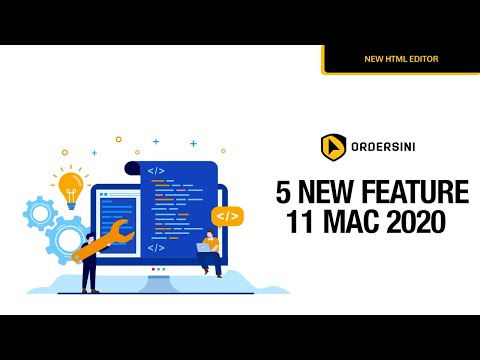
Kandungan
Berikut adalah panduan bagaimana untuk menyandarkan dan menghapus Mac anda untuk dijual. Ini amat berguna jika anda merancang untuk menaik taraf ke MacBook Pro 2016.
Apabila kami selesai dengan produk generasi sekarang, ramai pengguna menyampaikannya kepada rakan atau ahli keluarga. Ada juga yang memilih untuk menjual generasi Mac sebelumnya mereka dalam talian atau di Craigslist dan mungkin tidak tahu pihak yang terlibat.
Apabila anda menjual Mac anda, anda ingin memastikan bahawa anda semua peribadi maklumat adalah dikeluarkan dari komputer dan ia telah dihapuskan dan ditetapkan semula kepada tetapan kilang untuk pemiliknya yang baru.
Cara Sediakan Mac Untuk Dijual
Berikut adalah langkah-langkah yang perlu anda ambil agar Mac anda siap dijual.
Tonton video di atas untuk mengetahui apa yang perlu dilakukan untuk menjual komputer Mac anda yang lebih tua.
Menyandarkan dan Mengeluarkan Identiti
Ia adalah yang paling penting untuk memastikan apa-apa dan semua data peribadi disokong dengan betul atau dipindahkan ke mesin baru, lebih baik kedua-duanya. Menggunakan Apple Mesin masa secara konsisten adalah satu cara yang hebat untuk mempunyai minda tentang data anda yang disimpan.
Mesin Masa adalah alat cadangan latar belakang yang hebat tetapi ia adalah idea yang baik untuk seret secara manual fail yang sangat penting ke pemacu keras luaran secara berasingan. Ia tidak pernah idea yang buruk untuk mempunyai sandaran dua perkara yang anda tidak mampu kalah.
Apabila anda telah berjaya menyandarkan atau memindahkan data anda dan telah mengesahkannya, ia adalah permulaan masa membuang diri anda dari komputer supaya anda boleh bersiap sedia untuk menjualnya.
Keluar dari iCloud adalah langkah yang sangat penting dan mesti dilakukan untuk semua pengguna di komputer. iCloud mempunyai ciri yang lebih baru yang mencerminkan iPhone kerana ia mempunyai keupayaan Find My Mac yang selalunya akan mengunci pengguna baru.

Untuk mengesahkan bahawa anda telah mengalih keluar peranti dari iCloud, mengemudi pada pelayar anda ke iCloud.com dan periksa Cari iPhone. Sekiranya anda mempunyai sebarang peranti Mac yang sedang log masuk dan menggunakan iCloud, ini adalah di mana ia akan muncul.
Jika anda melihat Mac anda dalam senarai, klik kemudian klik Buang Daripada Akaun untuk berjaya mengambil Mac ini dari senarai iCloud anda.
Ia juga dinasihatkan untuk mempunyai semua pengguna keluarkan Kebenaran dari iTunes dengan menavigasi ke item menu Akaun dan memilih Deauthorize Komputer ini untuk mengalih keluar akaun anda.

Padam dan Pasang OS
Sebaik sahaja anda telah sengaja menyandarkan fail anda dan mengalih keluar identiti iCloud dan iTunes anda, jika tiba masanya padam dan memasang semula yang OS jadi ia boleh digunakan lagi oleh pemiliknya yang baru.
The Pemulihan pilihan boot adalah pilihan terbaik untuk kebanyakan orang lagi jika anda mempunyai pemacu USB atau pilihan memasang boot yang lain, yang akan berfungsi juga. Mulakan semula Mac anda dan tahan Perintah + R akan boot ke pemulihan Pemulihan Apple dan menyediakan anda dengan alat awak perlu.
Pemulihan Pemulihan akan membolehkan anda padam cakera menggunakan Utiliti Cakera dan pasang salinan baru OS X. Buka Utiliti Cakera, Pilih Hard Drive anda dan kemudian klik Padamkan. Ia akan menggesa anda untuk menamakan semula pemacu dan memilih skema partition anda namun semuanya perlu ditetapkan secara automatik untuk memformat semula komputer dengan sempurna.

Selepas memadamkan dan mencipta HD Macintosh segar anda, anda boleh memilih memasang semula pilihan dari menu utama Pemulihan dan muat turun salinan baru OS anda sekarang bersihkan pemasangan pada Mac anda. Bergantung pada sambungan anda, ini mungkin menunggu lama atau lama untuk dimuat turun.
Selepas pemasangan anda selesai, Mac anda sepatutnya mula semula ke OS X Selamat datang skrin dan mempamerkan Pilihan Bahasa, sambungan Wi-Fi dan banyak lagi, menandakan permulaan a segar Mac seolah-olah keluar dari kotak.
Sudah tentu ada keuntungan yang akan dibuat walaupun pada mesin lama sebagai pengguna menaik taraf Mac yang lebih tua dengan bahagian selepas pasaran dan menggunakannya walaupun di luar penggunaan asal mereka! Jika anda mempunyai Mac yang lebih tua yang anda menggantikan dan masih berfungsi dengan baik, ini adalah cara yang baik untuk memastikan jualan yang bersih dan tidak ada masalah dengan data atau pencurian identiti.


